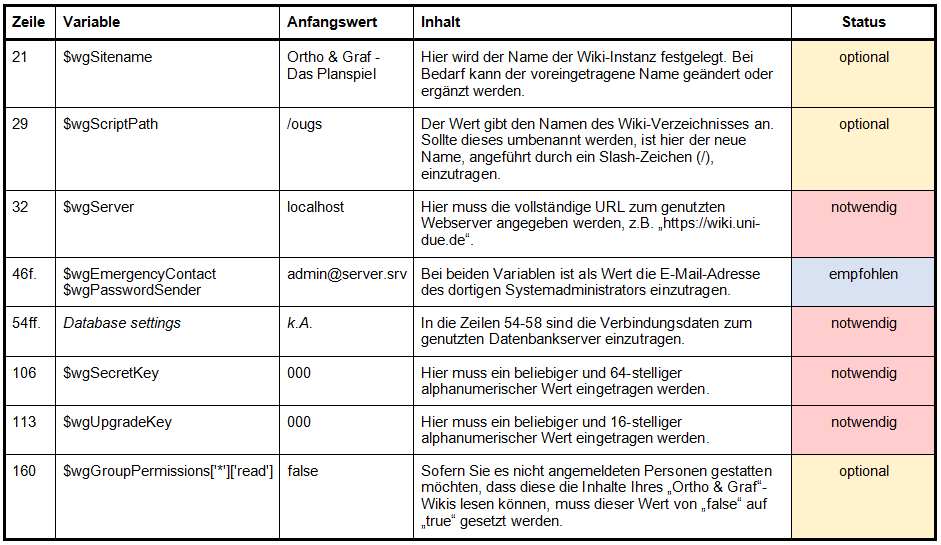Download der Spielumgebung: Unterschied zwischen den Versionen
Keine Bearbeitungszusammenfassung |
Keine Bearbeitungszusammenfassung |
||
| Zeile 22: | Zeile 22: | ||
<p><big>Nachfolgend erhalten Sie ein ausführliches Handbuch für Lehrende, welches Schritt für Schritt erläutert, wie Sie Ortho & Graf im eigenen Unterricht/ in der eigenen Lehre einsetzen können und welche Aktivitäten für die Durchführung der einzelnen Spielphasen hinter den Kulissen erforderlich sind.</big></p> | <p><big>Nachfolgend erhalten Sie ein ausführliches Handbuch für Lehrende, welches Schritt für Schritt erläutert, wie Sie Ortho & Graf im eigenen Unterricht/ in der eigenen Lehre einsetzen können und welche Aktivitäten für die Durchführung der einzelnen Spielphasen hinter den Kulissen erforderlich sind.</big></p> | ||
[[ | [[Media:Ortho&Graf_Lehrendenhandbuch_1.0_2019.pdf|Lehrendenhandbuch]] | ||
=Handouts zu den einzelnen Phasen des Planspiels= | =Handouts zu den einzelnen Phasen des Planspiels= | ||
| Zeile 28: | Zeile 28: | ||
<p><big>Folgende Handouts begleiten das Planspiel von Ortho & Graf durch drei Spielphasen:</big></p> | <p><big>Folgende Handouts begleiten das Planspiel von Ortho & Graf durch drei Spielphasen:</big></p> | ||
*[[ | *[[Media:O&G Handout Phase 1 Einen Ermittlungsauftrag stellen.pdf|Handout Phase 1, Nr. 1]] | ||
*[[ | *[[Media:O&G Handout Phase 1 Ein Bild hochladen.pdf.pdf|Handout Phase 1, Nr. 2]] | ||
*[[ | *[[Media:O&G Handout Phase 2 Einen Ermittlungsauftrag annehmen.pdf|Handout Phase 2, Nr. 1]] | ||
*[[ | *[[Media:O&G Handout Phase 2 Eine Ermittlung durchführen.pdf|Handout Phase 2, Nr. 2]] | ||
*[[ | *[[Media:O&G Handout Phase 3 Abteilung Innenrevision.pdf|Handout Phase 3, Nr. 1]] | ||
=Hinweise zur Installation der Spielumgebung= | =Hinweise zur Installation der Spielumgebung= | ||
Version vom 15. Februar 2019, 00:08 Uhr
Download und Lizenzinformationen
Die Spielumgebung wird inklusive sämtlicher Spielmaterialien steht wahlweise als *.tar- oder als *.zip-Archiv zur Verfügung. Die beiden Dateien sind inhaltsidentisch:
- https://wiki.uni-due.de/OuG-Download.tar.gz (352 MB)
- https://wiki.uni-due.de/OuG-Download.zip (359 MB)
Der Download umfasst zwei Komponenten:
- MediaWiki, eine freie Server-basierte Software, die unter der GNU General Public License (GPL) lizenziert ist. MediaWiki ist keine Eigenentwicklung von uns. Wir geben die Software lediglich weiter, sie kann unter den Lizenzbedingungen, die von den MediaWiki-Entwicklern definiert wurden (GPL-2,0+), verwendet werden.
- Den gesamten Spiel-Content. Dieser Content ist in der hier ausgelieferten Version von MediaWiki enthalten. Der Content darf unter der Lizenz CC BY-NC-SA 4.0 International (Creative Commons: Namensnennung - Nicht-kommerziell - Weitergabe unter gleichen Bedingungen) genutzt, weiterentwickelt und weitergegeben werden.
Die Installation erzeugt auf Ihrem Server eine vollständige MediaWiki-Instanz einschließlich sämtlicher Spielinhalte, die Sie für die eigene Durchführung des Planspiels benötigen.
Urheber des Spiel-Contents sind Michael Beißwenger und Lena Meyer (Universität Duisburg-Essen).
Lizenz für die enthaltenen Emojis:
Der Spielcontent umfasst eine Auswahl an Emojis, die dem Twemoji-Satz von Twitter entnommen wurden:
- Copyright 2018 Twitter, Inc and other contributors
- Code licensed under the MIT License: http://opensource.org/licenses/MIT
- Graphics licensed under CC-BY 4.0: https://creativecommons.org/licenses/by/4.0/
Handbuch für Lehrende
Nachfolgend erhalten Sie ein ausführliches Handbuch für Lehrende, welches Schritt für Schritt erläutert, wie Sie Ortho & Graf im eigenen Unterricht/ in der eigenen Lehre einsetzen können und welche Aktivitäten für die Durchführung der einzelnen Spielphasen hinter den Kulissen erforderlich sind.
Handouts zu den einzelnen Phasen des Planspiels
Folgende Handouts begleiten das Planspiel von Ortho & Graf durch drei Spielphasen:
- Handout Phase 1, Nr. 1
- Handout Phase 1, Nr. 2
- Handout Phase 2, Nr. 1
- Handout Phase 2, Nr. 2
- Handout Phase 3, Nr. 1
Hinweise zur Installation der Spielumgebung
Systemvoraussetzungen
Die technische Basis des Planspiels Ortho & Graf bildet die freie serverbasierte Software MediaWiki. Um „Ortho & Graf“ zu installieren bzw. zu betreiben sind folglich die Voraussetzungen erforderlich, die auch die MediaWiki-Software an die Betriebsumgebung stellt:
- einen Webserver (z.B. Apache),
- der die Skriptsprache PHP verarbeiten kann, und
- einen Datenbankserver (z.B. MySQL).
Derartige Ökosysteme sind z.B. in Standardpaketen vieler Webhosting-Anbieter enthalten. Offiziell wird hier die PHP-Version 7.x und bei Verwendung von MySQL die Version 5.5.8 oder neuer empfohlen. Sollten Sie die genauen Versionen nicht kennen, erkundigen Sie sich bei Ihrem Administrator oder Ihrem Webhosting-Anbieter. In der Regel liegen diese Voraussetzungen jedoch vor. Weitere sowie ausführlichere Informationen finden Sie auf den Seiten des MediaWiki-Projekts unter https://www.mediawiki.org/wiki/Manual:Installation_requirements/de.
Installation und Konfiguration
Nachfolgend wird exemplarisch der Download inklusive Installation/Konfiguration von Ortho & Graf beschrieben. Das Vorgehen bzw. die einzelnen, notwendigen Schritte können sich je nach System bzw. auch aufgrund lokaler Anforderungen unterscheiden.
- Beziehen Sie die aktuelle Version von Ortho & Graf im ZIP- oder TAR-Format (DIESE SEITE).
- Kopieren Sie die ZIP-/TAR-Datei in das Basisverzeichnis bzw. ein Verzeichnis des Webservers und entpacken Sie sie dort. Nach dem erfolgreichen Entpacken kann die ZIP-/TAR-Datei gelöscht werden.
- Im Anschluss finden Sie im entpackten Verzeichnis ougs die Datei wiki_ougs.sql. Diese muss nun auf dem Datenbankserver (z.B. über ein Datenbankmanagementsystem wie phpMyAdmin) importiert werden. Für den Import, der je nach Systemperformanz einige Minuten in Anspruch nehmen kann, legen Sie bitte vorab eine entsprechende Datenbank an.
- Ebenfalls im Verzeichnis ougs finden Sie die Datei LocalSettings.php. In dieser Datei werden die Einstellungen einer MediaWiki-Instanz deklariert und gespeichert. Die nachfolgende Tabelle fasst die wichtigsten Konfigurationsmöglichkeiten zusammen. Weiterführende Informationen finden Sie auf den Seiten des MediaWiki-Projekts unter https://www.mediawiki.org/wiki/Manual:LocalSettings.php/de.
Anschließend können Sie sich über die Administratorkennung in die installierte Spielumgebung einloggen. Ändern Sie beim ersten Einloggen bitte unverzüglich das Passwort der Administratorkennung. Ausführliche Erläuterungen dazu finden sich im Handbuch. Neben der Administratorenkennung stehen Ihnen in der Spielumgebung 100 nicht-administrative Kennungen für Spielerinnen und Spieler sowie vier Lehrenden-Accounts zur Verfügung. Auch diese Passwörter sollten Sie nach erfolgter Installation ändern. Beachten Sie bitte die Hinweise im Handbuch.
(Bereitstellung der Download-Version und Installationshinweise: Mirco Zick)